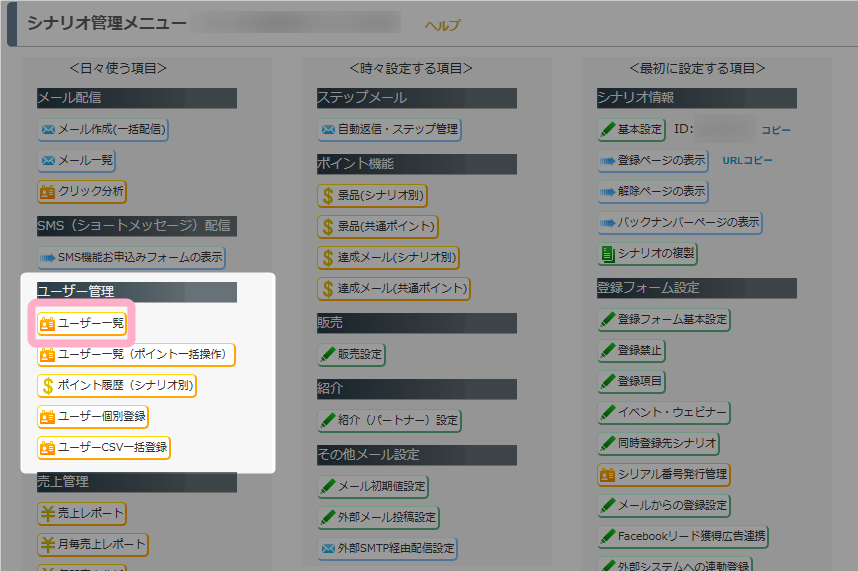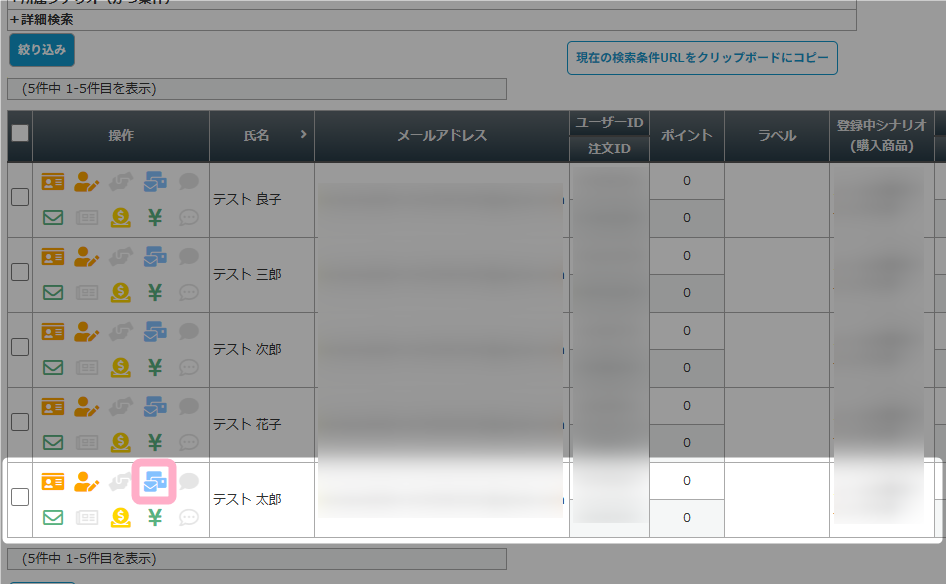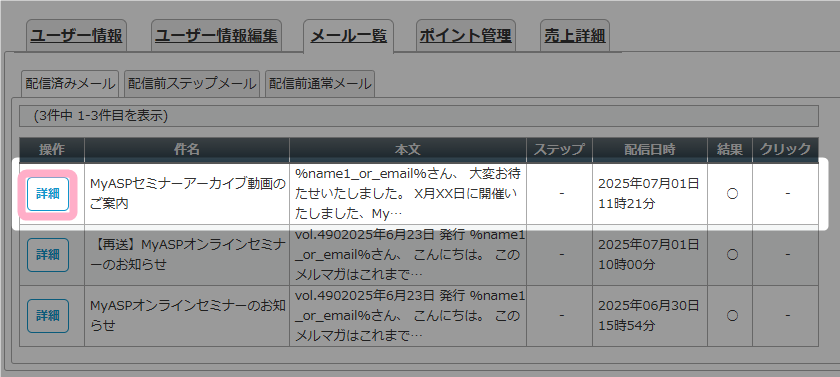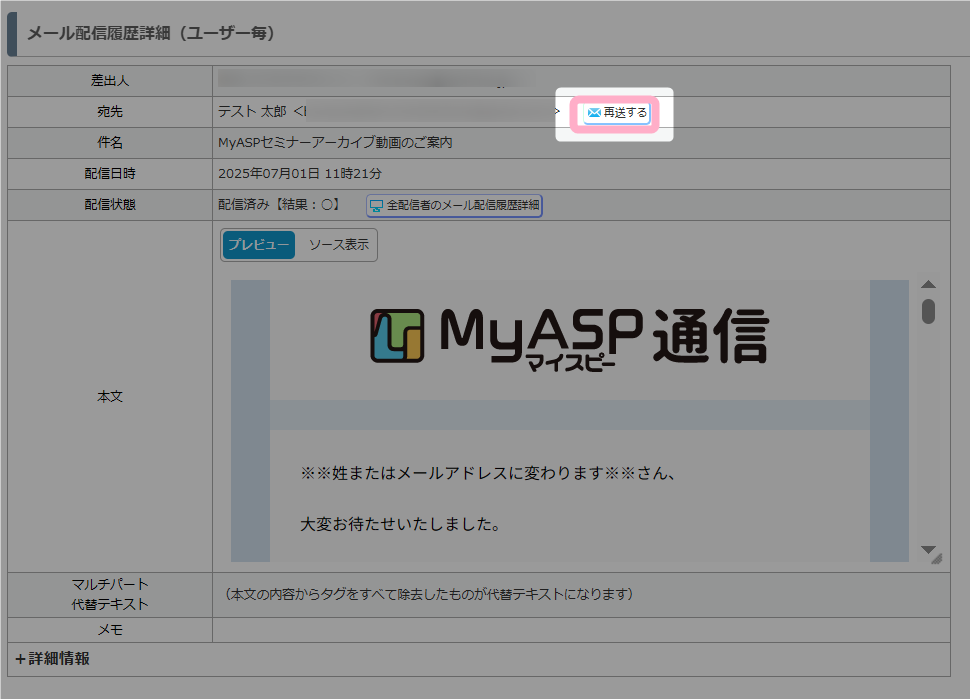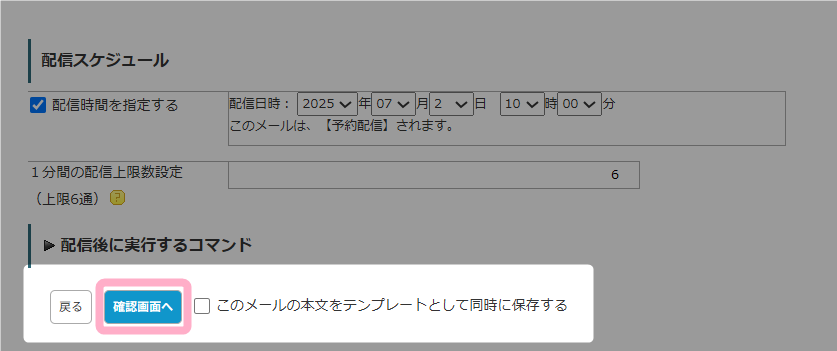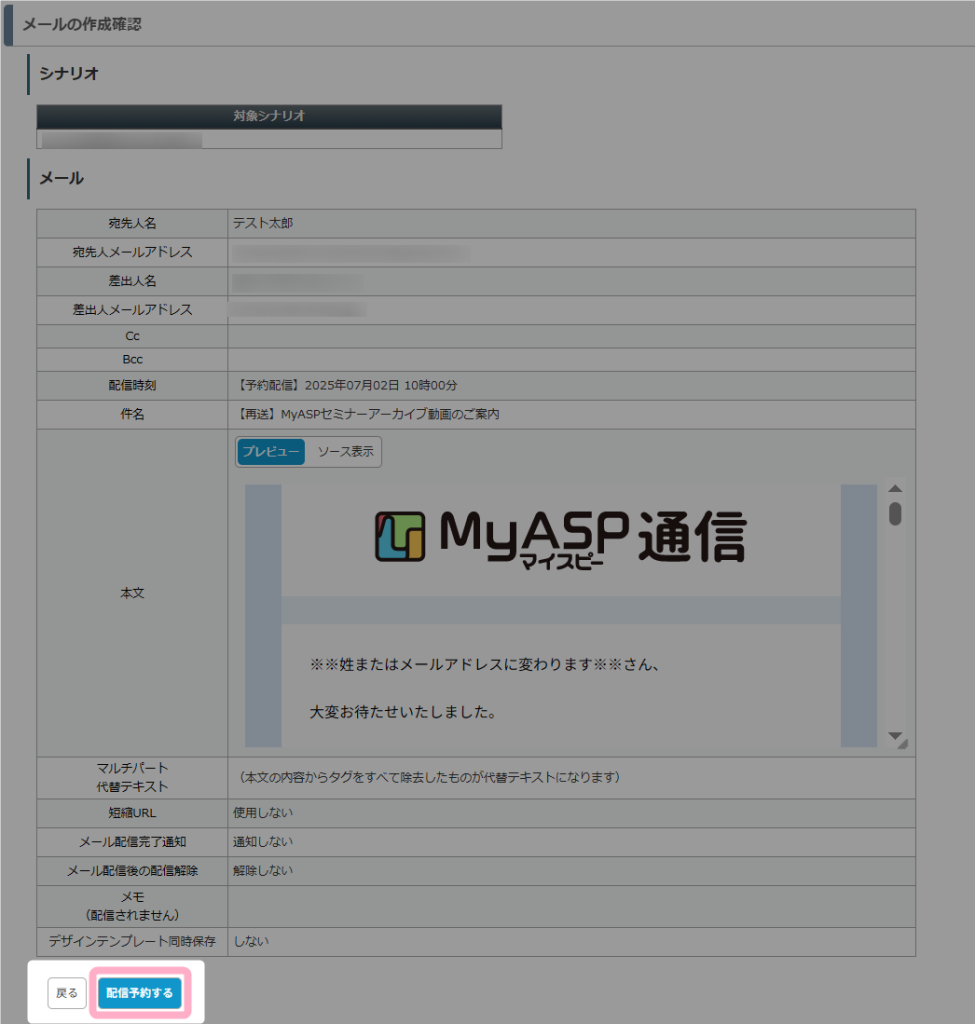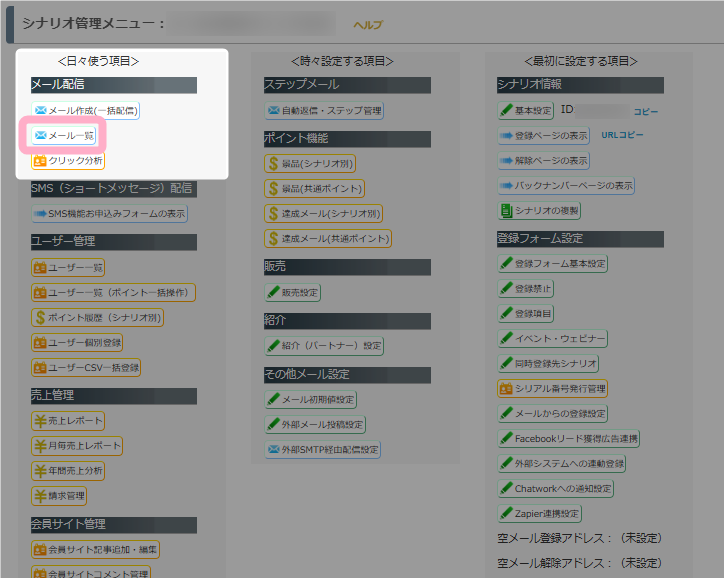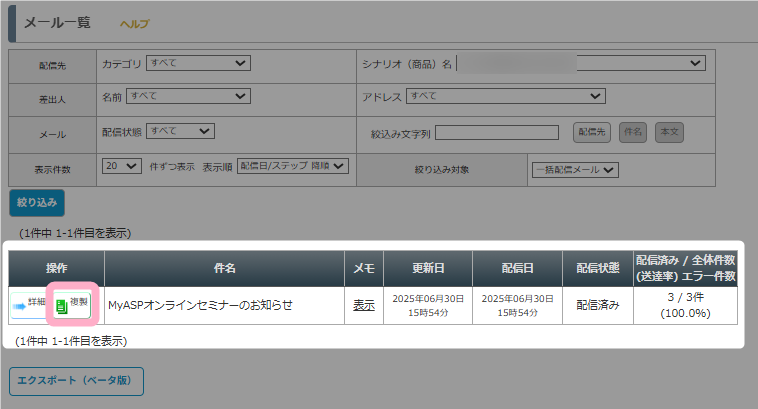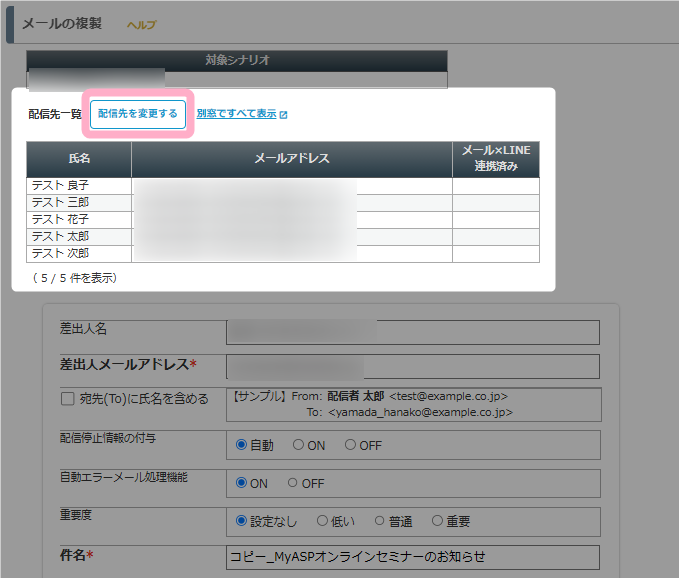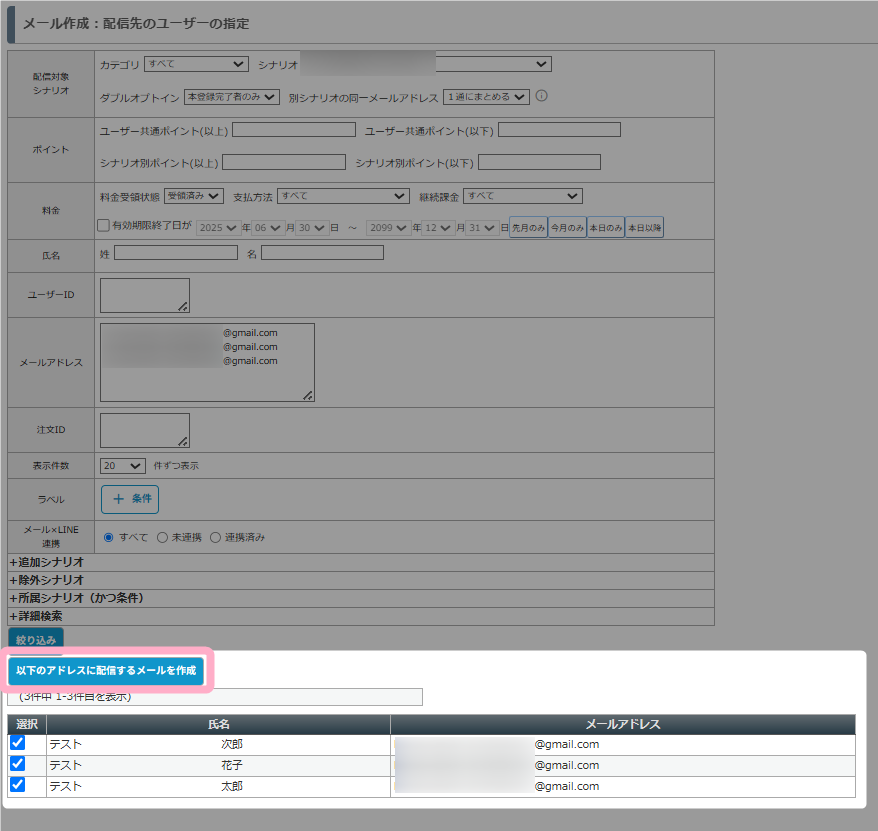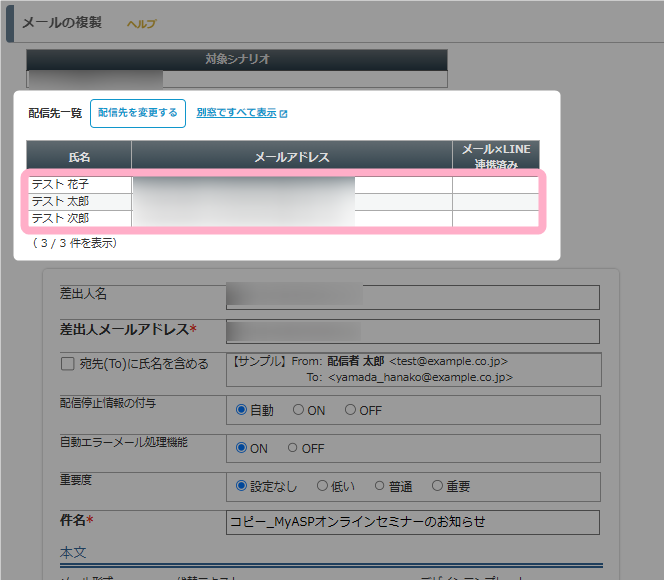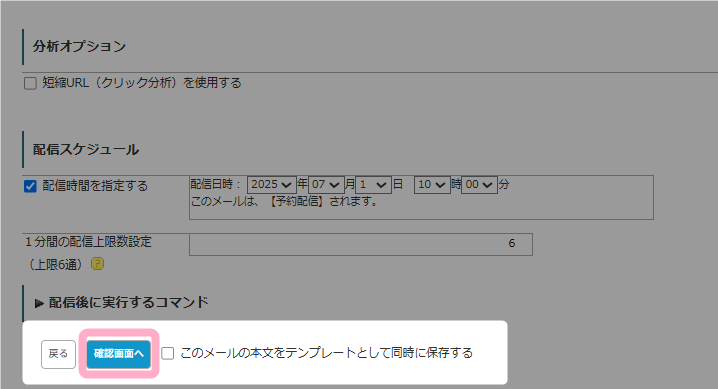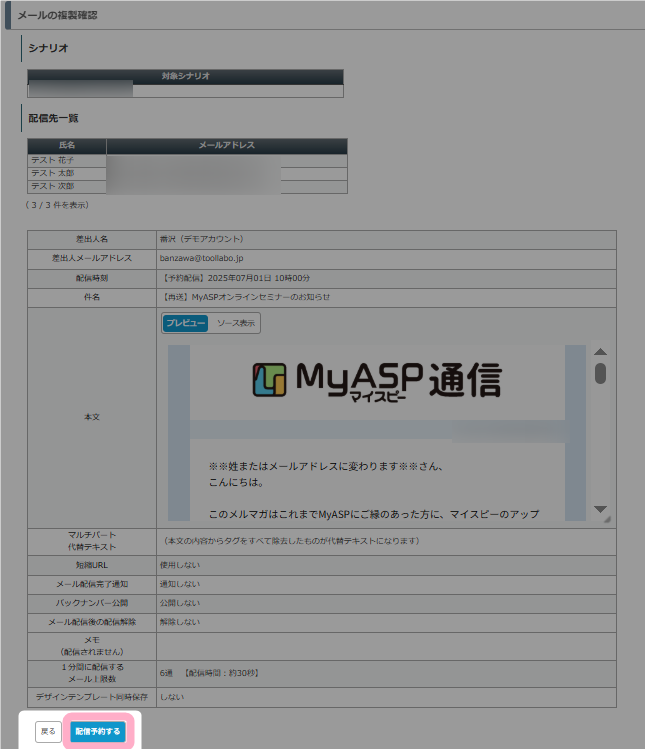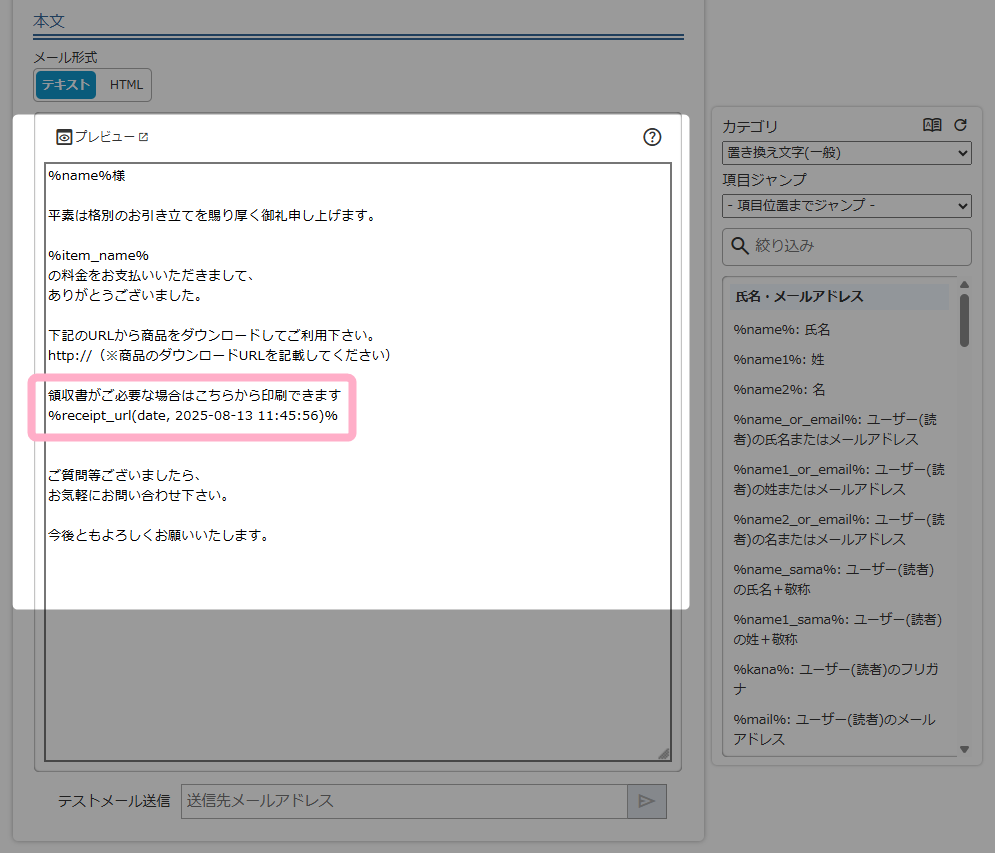過去に配信したメールはどこから再送することができますか?
過去に配信した一括配信メールやステップメール、個別メール等は、
シナリオ管理メニュー > ユーザー一覧 > 各ユーザーの「 メール一覧」
の「配信済みメール」タブから再送することができます。
操作手順
1.シナリオ管理メニュー > ユーザー一覧 をクリックします。
2.メールを再送したいユーザーの「(メール一覧)」をクリックします。
3.「配信済みメール」タブにて、再送したいメールの「詳細」をクリックします。
4.メール配信履歴詳細(ユーザー毎)画面の「再送する」をクリックします
5.個別メールの作成画面が表示されます。
メールの件名の冒頭には、自動で「【再送】」の文字が挿入されます。
メールの件名や、本文、配信予定日等の設定内容を確認・編集し、ページ下部の「確認画面へ」をクリックします。
6.確認画面で設定内容に問題がないことを確認し、「配信予約する」をクリックして配信予約します。
その他の方法
一括配信メールやステップメールは、過去に配信したメールを個別に再送するだけではなく、複数のユーザーに対して一括で再送したり、個別に複数のメールを再送することもできます。
一括配信メールを複数のユーザーに再送したい場合
一括配信メールは、「複製」することで過去に配信したメールを再送することができます。
なお、メールを作成する際に配信先のユーザーを変更することで、特定のユーザーにのみメールを再送することもできます。
1.シナリオ管理面メニュー > メール一覧 をクリックします。
2.再送したいメールの「複製」をクリックします。
3.メールの複製画面が表示されます。
配信先一覧には、現在登録されているユーザーの内、複製元のメールで指定した絞り込み条件に合致しているユーザーが表示されます。
参考:一括配信メールの配信予約をしてから配信されるまでの間に読者登録があった場合、その読者にメールは配信されますか?
- 過去に配信したメールの配信者にのみメールを再送したい
- 配信先を変更してメールを再送したい
という場合は、「配信先を変更する」をクリックして配信先を変更します。
※配信先の変更が不要な場合は手順7へ進みます。
4.表示された注意メッセージの「Yes」をクリックします。
5.配信先のユーザーの指定画面でメールを再送したいユーザーを絞り込んで選択し、「以下のアドレスに配信するメールを作成」をクリックします。
6.メールの複製画面が表示され、配信先一覧が指定したユーザーに変更された状態で表示されます。
7.件名や本文、配信予定日等の設定内容を確認・編集し、ページ下部の「確認画面へ」をクリックします。
8.確認画面で設定内容に問題がないことを確認し、「配信予約する」をクリックして配信予約します。
ステップメールを複数のユーザーに再送したい場合
ステップメールは、ステップメール作成・編集画面の
既存ユーザーへの配信登録オプション > 既存ユーザーへの配信登録
を「編集前のメールが配信済みのユーザーに編集後のメールを再配信する」に設定して保存することで、該当する全てのユーザーに再配信予約することができます。
配信時期の設定によってはステップメールが即時配信される可能性があるため注意してください。
参考:ステップメール編集時の「既存ユーザーへの配信登録オプション」の動作について教えてください
複数のステップメールを個別に一括で再送したい場合
ステップメールは、
シナリオ管理メニュー > ユーザー一覧 > メールを再送したいユーザーの「(メール一覧)」 > 「配信前ステップメール」タブ
から、そのシナリオで作成しているステップメールを個別に複数まとめて配信予約(再送)することができます。
具体的な設定方法は下記マニュアルを確認してください。
参考:特定のユーザーに手動でステップメールを配信予約することはできますか?
補足
領収書の再送について
過去の売上分の領収書を案内したい場合は、メールを再送することで送付ができます。
具体的な設定方法は下記マニュアルを確認してください。
参考:領収書発行の機能はどのようにすれば利用できるのでしょうか?